Google Chrome — самый широко используемый веб-браузер в мире. Это быстрый, простой в использовании и безопасный браузер, созданный для современной сети.
Chrome доступен для всех основных операционных систем и аппаратных платформ и позволяет синхронизировать закладки, историю и пароли на всех ваших устройствах.
В этой статье объясняется, как установить веб-браузер Google Chrome в Ubuntu 20.04.
Содержание
Установка Google Chrome в Ubuntu
Chrome не является браузером с открытым исходным кодом, и он не включен в стандартные репозитории Ubuntu. Установка браузера Chrome на Ubuntu — довольно простой процесс. Скачиваем установочный файл с официального сайта и устанавливаем из командной строки.
Выполните следующие шаги, чтобы установить браузер Chrome в вашу систему Ubuntu:
1. Скачивание Google Chrome
Откройте свой терминал с помощью Ctrl+Alt+T или щелкнув значок терминала.
Используйте wget, чтобы загрузить последний пакет .deb Google Chrome:
wget https://dl.google.com/linux/direct/google-chrome-stable_current_amd64.deb2. Установка Google Chrome
Для установки пакетов в Ubuntu требуются права администратора. Выполните следующую команду от имени пользователя с привилегиями sudo для установки пакета Chrome .deb в вашей системе:
sudo apt install ./google-chrome-stable_current_amd64.debПри появлении запроса введите пароль пользователя, и установка начнется.
На этом этапе в вашей системе Ubuntu установлен Chrome.
Запуск Google Chrome
В строке поиска действий введите «Google Chrome» и щелкните значок, чтобы запустить приложение:
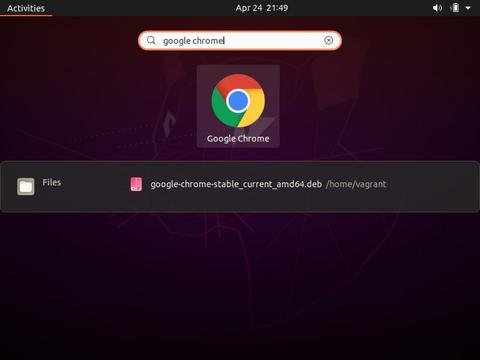
Chrome также можно запустить из командной строки, набрав google-chrome .
Когда вы запускаете Google Chrome в первый раз, появляется следующее окно с вопросом, хотите ли вы сделать Google Chrome браузером по умолчанию и отправлять статистику использования и отчеты о сбоях в Google:
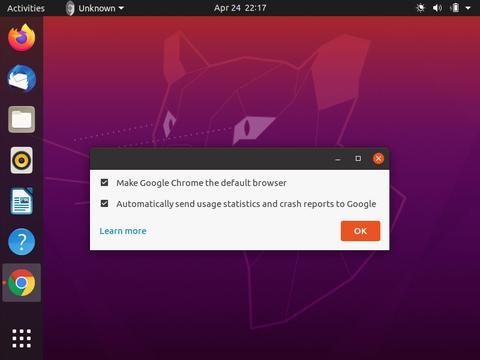
Выберите в соответствии с вашими предпочтениями и нажмите OK чтобы продолжить.
Откроется Google Chrome, и вы увидите страницу приветствия Chrome по умолчанию.
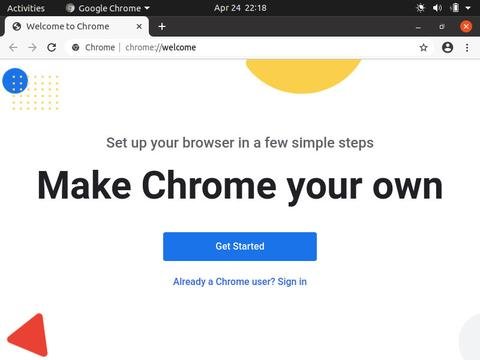
Отсюда вы можете войти в Chrome со своей учетной записью Google, изменить настройки браузера и установить надстройки.
Обновление Google Chrome
В процессе установки в вашу систему будет добавлен официальный репозиторий Google. Вы можете использовать команду cat для проверки содержимого файла:
cat /etc/apt/sources.list.d/google-chrome.listРезультат будет выглядеть примерно так:
### THIS FILE IS AUTOMATICALLY CONFIGURED ###
# You may comment out this entry, but any other modifications may be lost.
deb [arch=amd64] http://dl.google.com/linux/chrome/deb/ stable main
Это гарантирует, что ваша установка Google Chrome будет обновляться автоматически при выпуске новой версии с помощью стандартного инструмента обновления программного обеспечения для настольного компьютера.
Выводы
Мы показали вам, как установить Google Chrome на настольный компьютер с Ubuntu 20.04.
Если вы ранее использовали другой браузер, например Firefox, Chromium или Opera, вы можете импортировать свои закладки и настройки в Chrome.
Не стесняйтесь, чтобы оставить комментарий ниже.


